Googlen käytössä on usein ongelmia kromi yleensä. Se on nykyisin eniten käytetty selain. Normaalisti, kun ongelma ilmenee, se lähettää meille viestin. Se näyttää meille koodin, jotta voimme etsiä tietoja ja nähdä, mikä estää meitä pääsemästä verkkosivustolle, lataamaan tiedostoa tai yksinkertaisesti avaamaan sovelluksen. Tässä opetusohjelmassa aiomme puhua virhekoodi 7: 0x80040801 . Se liittyy Chromen päivitysprosessiin. Katsotaanpa, mitä voimme tehdä sen välttämiseksi.
Mikä on virhekoodi 7: 0x80040801
Jos kohtaamme virhekoodin 7: 0x80040801 sisään kromi , se johtuu ohjelman päivittämisongelmasta. Sanomme aina, että on välttämätöntä saada uusimmat versiot asennetuista ohjelmistoista. Näin voimme vähentää turvallisuusongelmien, suorituskykyyn vaikuttavien vikojen ja mahdollisten virheiden riskiä.

On kuitenkin pidettävä mielessä, että joskus päivitykset ovat ei suoritettu oikein. Joskus päivitysprosessissa voi olla virhe, joka saa sinut jumiin. Loogisesti tämä vaikuttaa päivitettävän ohjelman tai järjestelmän toimintaan. Se voi jopa lakata toimimasta.
Tämä, mitä mainitsimme, voi tapahtua Google Chromessa. Yhtäkkiä päivitys katkeaa ja ohjelma lakkaa toimimasta oikein ja näyttää meille virhekoodin 7: 0x80040801. Se voi ilmetä eri syistä, kuten näemme. Voimme yleensä ratkaista sen ilman suurempia vaikeuksia.
On tärkeää määrittää aina mikä on virhekoodi joka näkyy Chromessa. Vasta sitten voimme etsiä tietoa ja tietää, miten voimme ratkaista sen. Joskus on komplikaatioita, jotka voivat jopa vaarantaa turvallisuutemme tai aiheuttaa vikoja muissa järjestelmään asennetuissa ohjelmissa.
Tarkista, että Internet-yhteys toimii hyvin
Ensimmäinen asia on tarkistaa, että Internet-yhteys toimii oikein. Erityisesti tämä virhe saattaa ilmetä, jos selaamme langattomasti Wi-Fi-yhteyden kautta ja hetken ajan katkaisu , päivitys on katkaistu.
Jos yhteys katkeaa selaimen päivityksen aikana, se voi johtaa vioittuneisiin tiedostoihin. Saattaa olla ongelmia saada se toimimaan kunnolla. Siksi tämän välttämiseksi ja sen päivityksen normaalin varmistamiseksi on huomioitava, että yhteys toimii hyvin. Jos meitä yhdistää Wi-Fi , yritä päästä lähemmäksi tukiasemaa tai käytä toistinta.
Tässä tapauksessa kohtaamme samanlaisen ongelman kuin se, joka voi ilmetä, jos päivitämme käyttöjärjestelmää ja tietokone sammuu yhtäkkiä akun loppumisen vuoksi tai päivitys katkeaa Internet-yhteyden epäonnistumisen vuoksi. Google Chromen tapauksessa meillä olisi myös ongelmia toimiakseen oikein.
Päivitä Chrome manuaalisesti
Ehkä päivitys pysähtyi, kun se tapahtui automaattisesti. Tämä voi johtaa virhekoodiin 7: 0x80040801. Siksi voimme yrittää päivittää Chromen manuaalisesti. Se on yksinkertainen ja nopea prosessi, mikä voi olla hyödyllinen tiettyinä aikoina, kun kohtaamme tämän tyyppisiä ongelmia.
Voit päivittää Google Chromen siirtymällä oikean yläkulman valikkoon, kirjoittamalla Ohje ja napsauttamalla Google Chrome -tietoja. Se alkaa etsiä automaattisesti uutta versiota ja asentaa sen. Tämä auttaa meitä saamaan aina uusimman saatavilla olevan.

Palomuurin Chrome-päivityspalvelu sallittujen luettelossa
On erittäin tärkeää, että turvallisuusohjelmat ovat käytössä. Meillä on aina oltava hyvä virustorjunta ja palomuuri asennettu. Joskus ne voivat kuitenkin aiheuttaa tiettyjä ongelmia. Jos käytämme Windows palomuuri , se voi estää Google Chromen päivityksen.
Tässä tapauksessa aiomme tehdä Chrome-päivityspalvelun sallittujen luetteloon. Aiomme mennä Microsoft palomuuri ja luomme siellä valkoisen luettelon, jotta se ei estä päivitystä. Siihen lisätään googleupdate.exe, joka olisi prosessi, joka voisi estää palomuurin virheellisesti. Ei ole harvinaista löytää tämän tyyppinen ongelma, jossa suojausohjelma tulkitsee, että tiedosto tai palvelu voi olla vaarallinen olematta sitä itse.
Aseta Google-päivityspalvelu automaattiseksi
Toinen vaihtoehto, jonka voimme ottaa huomioon, on määrittää Googlen päivityspalvelu . Tätä varten meidän on mentävä Startiin, kirjoitettava palvelut ja avattava se. Nyt kun olemme sisällä, meidän on haettava Google-päivityspalvelua (gupdate).
Kun olemme täällä, meidän on napsautettava hiiren oikealla painikkeella ja annettava Ominaisuudet. Sitten sinun on napsautettava Käynnistä kokoonpano ja, jos se ei ole, valitse Automaattinen (viivästetty käynnistys).
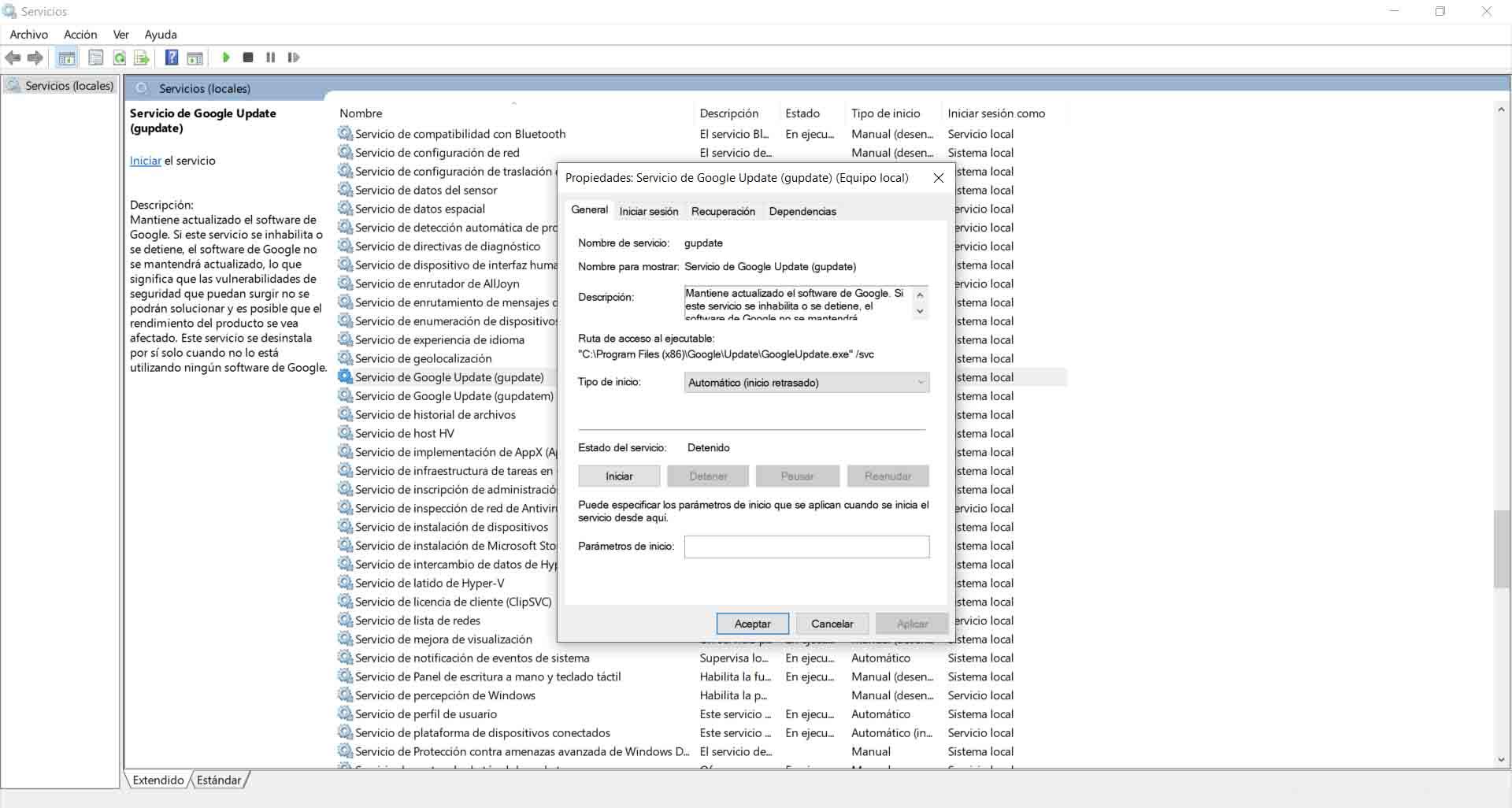
Kun tämä on tehty, meidän on napsautettava Käytä ja hyväksyttävä muutokset. Käynnistämme Google Chromen uudelleen ja tarkistamme, päivittyykö se todella automaattisesti, eikä siinä ole ongelmaa tai päinvastoin, virhettä ei ole ratkaistu oikein.
Poista kaikki ja asenna selain uudelleen
Jos kaikella tällä selityksellämme ei ole ollut mitään positiivista vaikutusta, voimme tehdä jotain asenna selain uudelleen . Mutta sinun on tehtävä se oikein. Ihannetapauksessa poista kaikki tiedot edellisestä asennuksesta kokonaan ja asenna sitten Google Chrome tyhjästä.
Tällä tavalla voimme korjata mahdolliset ilmenneet ongelmat. Joskus voi olla ristiriita vioittuneen tiedoston tai vastaavan kanssa. Tällä tavoin korjaamalla nuo virheet pystymme asentamaan kaiken uudelleen tyhjästä.
Meidän neuvomme on aina ladata ohjelmat virallisista lähteistä. Meidän ei pitäisi koskaan lisätä niitä kolmannen osapuolen sivustoilta, koska ne eivät välttämättä ole turvallisia. On erittäin tärkeää asentaa lailliset ja takuuohjelmistot.
Lyhyesti sanottuna, jos kohtaamme virhekoodin 7: 0x80040801, voimme suorittaa nämä selittävät vaiheet. Olemme havainneet, että tämä on ongelma, joka vaikuttaa selaimen päivitykseen. Se on vika, joka voi estää meitä selaamasta normaalisti, ja meidän on korjattava se mahdollisimman pian. Yleensä ongelma voidaan ratkaista hyvin.